Συνήθως, όταν κάποιος σας ρωτά αν είδατε αυτό το βίντεο όπου αυτός ο τύπος έκανε το πιο τρελό πράγμα, υπάρχει μεγάλη πιθανότητα να ήταν βίντεο Tik Tok. Όσον αφορά τις επιλογές, το Tik Tok σάς προσφέρει μια μεγάλη ποικιλία από αυτές όσον αφορά τα φίλτρα, τα υπόβαθρα και τη μουσική.
Με τόσα πολλά υπέροχα βίντεο του Tik Tok, σίγουρα έχετε βρει διάφορα βίντεο που σας άρεσαν και θέλατε να κρατήσετε. Η εφαρμογή έχει έναν τρόπο για να αποθηκεύσετε όλα τα βίντεο που θέλετε. Η επιλογή αποθήκευσης μπορεί να μην είναι πάντα σε κοινή θέα, αλλά είναι εκεί.
Προσθέστε οποιοδήποτε βίντεο Tik Tok στη Γκαλερί της συσκευής σας Android
Για να αποθηκεύσετε το αγαπημένο σας βίντεο Tik Tok, ανοίξτε την εφαρμογή και παρακολουθήστε τα βίντεο όπως θα κάνατε συνήθως. Όταν συναντήσετε ένα βίντεο που θέλετε να αποθηκεύσετε, πατήστε στο εικονίδιο Κοινή χρήση, το κουμπί με το βέλος να δείχνει προς τα δεξιά.
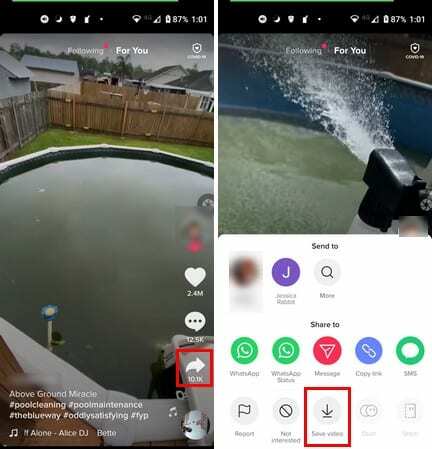
Όταν εμφανιστεί το παράθυρο επιλογών από το κάτω μέρος της οθόνης σας, πατήστε στην επιλογή Αποθήκευση βίντεο. Αφού πατήσετε την επιλογή αποθήκευσης, το βίντεό σας θα αποθηκευτεί στη συλλογή της συσκευής σας. Σε ποιον φάκελο αποθηκεύει η εφαρμογή συλλογής σας, το βίντεο θα εξαρτηθεί από την εφαρμογή συλλογής που χρησιμοποιείτε. Κάποιοι μπορεί να το αποθηκεύσουν σε έναν φάκελο Tik Tok, ενώ άλλοι μπορεί να το αποθηκεύσουν στο φάκελο Κάμερα.
Επίσης, ανάλογα με τη συσκευή Android που διαθέτετε, μπορείτε να αποθηκεύσετε οποιοδήποτε βίντεο Tik Tok καταγράφοντας την οθόνη σας. Για παράδειγμα, το Samsung S 21 έχει αυτήν τη χρήσιμη επιλογή που μπορείτε να χρησιμοποιήσετε και σας εξοικονομεί την εργασία να βρείτε μια εφαρμογή εγγραφής οθόνης που να σας ευχαριστεί.
Εάν έχετε S21, μπορείτε να ξεκινήσετε την εγγραφή της οθόνης σας σύροντας προς τα κάτω από το επάνω μέρος της οθόνης σας και αναζητώντας Εγγραφή οθόνης επιλογή.
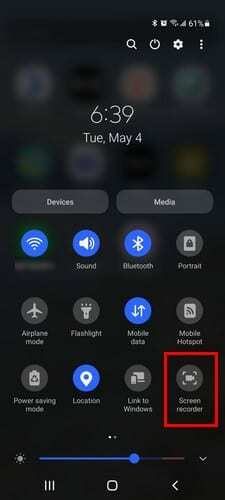
Αφού πατήσετε την επιλογή Screen Recorder, αυτό που συμβαίνει είναι ότι θα λάβετε ένα μήνυμα που θα σας ρωτά αν θέλετε Χωρίς ήχο, Ήχο πολυμέσων, Ήχο πολυμέσων και Μικρόφωνο. Μόλις κάνετε την επιλογή σας, θα δείτε μια αντίστροφη μέτρηση και στη συνέχεια ξεκινά η εγγραφή στην οθόνη.
Πώς να αποθηκεύσετε ένα βίντεο Tik Tok χωρίς υδατογράφημα
Όταν αποθηκεύετε ένα βίντεο Tik Tok απευθείας από την εφαρμογή, το αποθηκεύετε με όλα τα υδατογραφήματα που συνοδεύει. Οι φίλοι με τους οποίους μοιράζεστε το βίντεο μπορεί ήδη να γνωρίζουν ότι πρόκειται για βίντεο Tik Tok, αλλά δεν χρειάζεται να το λένε παντού. Για να αποθηκεύσετε ένα βίντεο Tik Tok χωρίς το υδατογράφημα, θα χρειαστείτε μια εφαρμογή που ονομάζεται Πρόγραμμα λήψης βίντεο για Tik Tok – Χωρίς υδατογράφημα.
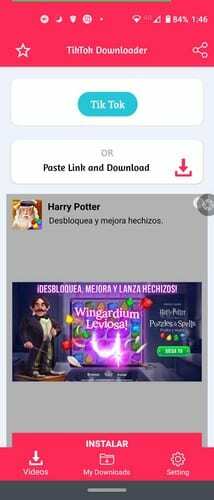
Μπορείτε να ξεκινήσετε ανοίγοντας το Tik Tok ή αυτήν την εφαρμογή. Εάν χρησιμοποιείτε την εφαρμογή λήψης βίντεο, θα χρειαστεί να πατήσετε το μπλε κουμπί που λέει Tik Tok. Θα ανοίξει το Tik Tok και, στη συνέχεια, όταν δείτε ένα βίντεο που θέλετε να αποθηκεύσετε, πατήστε το κουμπί κοινής χρήσης. Στην ενότητα Κοινή χρήση σε, σύρετε μέχρι τέρμα προς τα αριστερά και πατήστε στην επιλογή Άλλο.
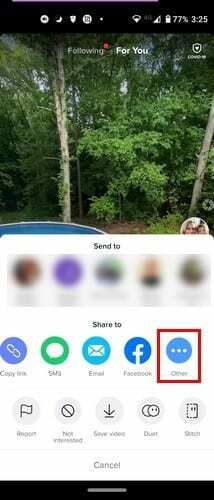
Επιλογές κοινής χρήσης
Αφού πατήσετε στην άλλη επιλογή, θα εμφανιστούν περισσότερες επιλογές κοινής χρήσης. Στο επάνω μέρος, θα δείτε μια επιλογή αντιγραφής για να κάνετε ακριβώς αυτό με το βίντεο. Πατώντας στο Αντιγραφή βίντεο, αντιγράφετε τη διεύθυνση URL του Tik Tok. η εφαρμογή βίντεο θα χρειαστεί να κατεβάσει το βίντεο Tik Tok. Μπορείτε να το αντιγράψετε και, στη συνέχεια, να μεταβείτε στην εφαρμογή και να το επικολλήσετε εκεί ή μπορείτε να σύρετε προς τα επάνω και να αναζητήσετε την εφαρμογή.
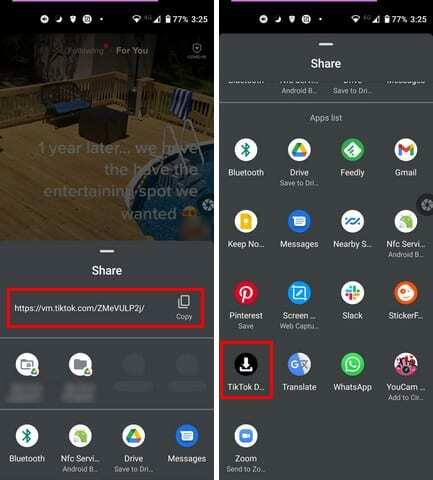
Πατήστε στην εφαρμογή Tik Tok Downloader και η διεύθυνση URL θα επικολληθεί αυτόματα. Για να έχετε το βίντεό σας Tik Tok χωρίς υδατογράφημα, πατήστε στο κόκκινο κουμπί Λήψη. Η εφαρμογή θα υποδείξει πότε έχει ολοκληρωθεί η λήψη της εφαρμογής. Η εύρεση του αποθηκευμένου βίντεό σας θα είναι εύκολη υπόθεση. Η εφαρμογή αποθηκεύει όλα τα βίντεο σε μια ενότητα που ονομάζεται Οι λήψεις μου.
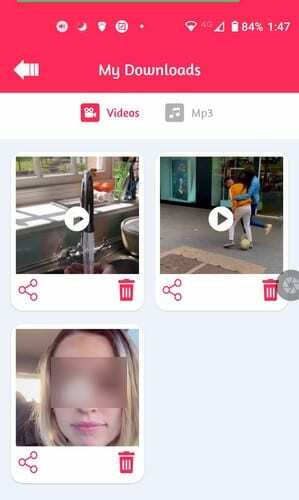
Μπορείτε να μοιραστείτε το βίντεό σας ή μπορείτε να το διαγράψετε αν ποτέ το βαρεθείτε. Εάν κάνετε λήψη αρχείων MP3, εδώ θα τα βρείτε επίσης.
Πώς να αποθηκεύσετε βίντεο Tik Tok σε υπολογιστή Windows 10 και Mac
Σε περίπτωση που δεν το ξέρατε, υπάρχει ένα πρόγραμμα Windows 10 και Mac που ονομάζεται 5KPlayer που σας επιτρέπει να αποθηκεύετε βίντεο όχι μόνο από το Tik Tok αλλά και από άλλες πλατφόρμες κοινωνικών μέσων όπως το Facebook και το YouTube. Το μόνο που θα χρειαστείτε για να κατεβάσετε το βίντεο είναι το URL και να το επικολλήσετε όπως κάνατε με την εφαρμογή λήψης βίντεο Android.
συμπέρασμα
Τα βίντεο Tik Tok είναι τόσο εθιστικά που μπορείτε να αφιερώσετε ώρες παρακολουθώντας τα. Ένα τρέξιμο 5 λεπτών με Tik Tok μπορεί εύκολα να μετατραπεί σε ώρες παρακολούθησης βίντεο. Όμως, όταν δεν έχετε πρόσβαση στο Διαδίκτυο για κάποιο λόγο, δεν μπορείτε να απολαύσετε τα αγαπημένα σας βίντεο Tik Tok. Αλλά, αν τα κατεβάσετε, μπορείτε να τα παρακολουθήσετε μέχρι να έχετε ξανά κάλυψη. Πιστεύετε ότι θα κατεβάσετε πολλά βίντεο Tik Tok; Στα σχόλια παρακάτω, ενημερώστε με και μην ξεχάσετε να μοιραστείτε αυτήν την ανάρτηση με άλλους στα μέσα κοινωνικής δικτύωσης.